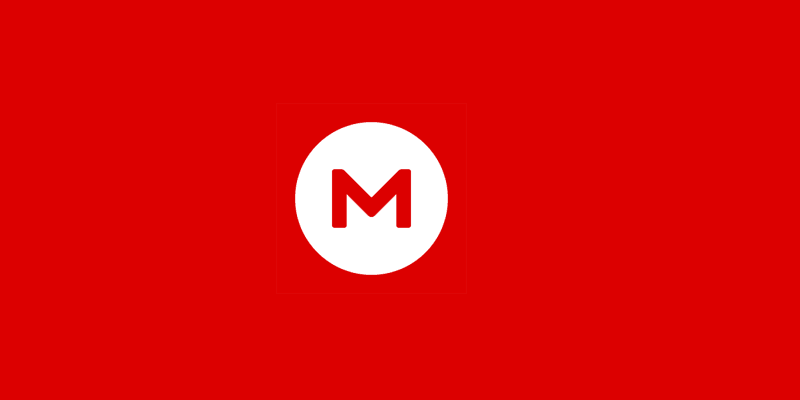- Gebruikers meldden dat hun OneDrive-programma soms ontbreekt in de bestandsverkenner.
- De onderstaande gids toont verschillende oplossingen die u in die situatie kunt proberen.
- Voor gidsen over hetzelfde onderwerp ga je gang en bezoek onze speciale File Explorer Fix-pagina.
- Als je meer wilt weten over OneDrive, bezoek dan onze speciale OneDrive Fix-pagina.
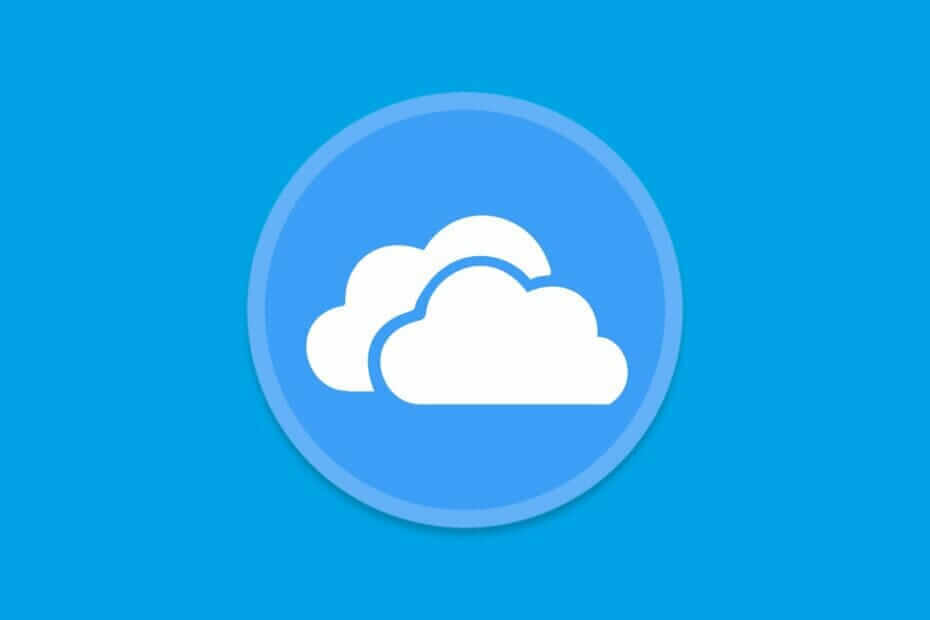
Deze software repareert veelvoorkomende computerfouten, beschermt u tegen bestandsverlies, malware, hardwarestoringen en optimaliseert uw pc voor maximale prestaties. Los pc-problemen op en verwijder virussen in 3 eenvoudige stappen:
- Download Restoro PC Reparatie Tool die wordt geleverd met gepatenteerde technologieën (patent beschikbaar) hier).
- Klik Start scan om Windows-problemen te vinden die pc-problemen kunnen veroorzaken.
- Klik Repareer alles om problemen op te lossen die de beveiliging en prestaties van uw computer beïnvloeden
- Restoro is gedownload door 0 lezers deze maand.
Een schijf is nu een van de belangrijkste onderdelen van Windows 10, vooral voor zakelijke gebruikers die gebruik maken van Office-apps veel. Maar, Microsoft's cloud opslag client kan soms voor veel problemen zorgen voor gebruikers.
Een van de vreemdste problemen die met OneDrive zijn gemeld, is dat de map ontbreekt in Verkenner.
Dit is wat een gebruiker over dit probleem zei: De forums van Microsoft:
Hallo, ik hoop dat iemand mij kan helpen. Ik heb zojuist gemerkt dat mijn OneDrive-mappen en -bestanden zojuist zijn verdwenen in mijn Verkenner-venster (aan de linkerkant). Ik heb geen idee hoe dat is gebeurd, maar ik gebruik OneDrive de hele tijd en dit is erg vervelend. Het enige dat ik kan bedenken dat ik misschien heb gedaan, is dat ik vandaag enkele updates van Windows Update heb gedownload. Al mijn spullen staan op de webversie van OneDrive, maar het lijkt te zijn verdwenen uit mijn bestandssysteem.
Dit is inderdaad een vreemd probleem, dat gebeurt niet zo vaak, maar als het jou overkomt, is het erg vervelend.
Daarom hebben we een aantal mogelijke oplossingen voor dit probleem verzameld en we hopen dat ten minste één daarvan nuttig voor u zal zijn.
Bekijk die oplossingen hieronder.
Hoe voeg ik OneDrive toe aan de bestandsverkenner?
OneDrive is een geweldige cloudopslagservice, maar sommige gebruikers meldden dat OneDrive op hun pc ontbreekt. Over OneDrive-problemen gesproken, hier zijn enkele problemen die gebruikers hebben gemeld:
- OneDrive wordt niet weergegeven in Verkenner Windows 10 - Als OneDrive niet wordt weergegeven in Verkenner, kan dat te wijten zijn aan uw beleidsinstellingen. Om het probleem op te lossen, moet u naar de Groepsbeleid-editor gaan en controleren of OneDrive is ingeschakeld.
- OneDrive gedeelde map wordt niet weergegeven in Verkenner - Dit is een ander probleem dat kan optreden met OneDrive. U kunt dat probleem echter eenvoudig oplossen door de ontbrekende Windows-updates te installeren.
- OneDrive verdwenen Windows 10 – Sommige gebruikers meldden dat OneDrive volledig uit Windows 10 was verdwenen. Dit kan een probleem zijn, maar u kunt het misschien eenvoudig oplossen door uw register te wijzigen.
- OneDrive ontbreekt in taakbalk – Verschillende gebruikers meldden dat OneDrive op hun taakbalk ontbreekt. Dit is een klein probleem en u zou het moeten kunnen oplossen door het bestand OneDriveSetup.exe uit te voeren.
Leer alles over OneDrive in ons uitgebreide artikel!
1. Overweeg een andere bestandshostingservice te gebruiken

Hoewel OneDrive inderdaad erg populair is, betekent dat niet dat er geen andere vergelijkbare tools zijn die u kunt gebruiken.
Een goed voorbeeld is de bestandshostingservice die wordt aangeboden door Sync.com, die net zo goed, zo niet beter werkt dan OneDrive.
Het wordt geleverd met een gratis abonnement dat dezelfde hoeveelheid opslagruimte biedt als OneDrive, namelijk 5 GB, maar de client is veel stabieler.
Log gewoon in op de website, registreer u voor een account, kies uw abonnement, download de Sync-client en u bent helemaal klaar om back-ups te maken en dingen op te slaan in een online omgeving.

Sync.com
Probeer deze geweldige bestandshosting- en opslagservice als alternatief voor OneDrive, met betere tools en een veel stabielere desktopclient.
Krijg het gratis
2. Zorg ervoor dat je bent gesynchroniseerd met OneDrive
Als uw computer niet volledig is gesynchroniseerd met uw OneDrive-account, de OneDrive-map komt gewoon niet opdagen Verkenner. Dus voordat u iets anders probeert, moet u ervoor zorgen dat u uw computer correct hebt gesynchroniseerd met uw OneDrive-account.
Als je merkt dat je OneDrive-account niet goed is gesynchroniseerd, ga dan naar Dit artikel om oplossingen te vinden voor de synchronisatieproblemen van OneDrive in Windows 10.
3. Overschakelen naar een lokaal account
Als u niet zeker weet hoe u dat moet doen, volgt u deze instructies:
- Open Instellingen > rekeningen > Uw gegevens.
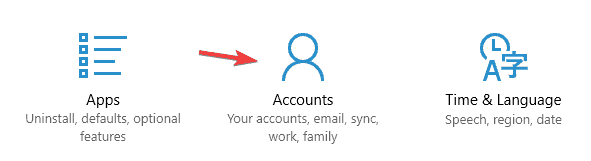
- Als je al bent ingelogd met je Microsoft-account (en dat ben je waarschijnlijk), klik dan op Log in plaats daarvan in met een lokaal account.
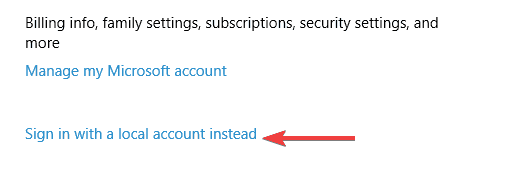
- Voer uw Microsoft. in Accountgegevens om te bevestigen dat u geautoriseerd bent om de wijziging aan te brengen en klik vervolgens op De volgende.
- Op de Overschakelen naar een lokaal account pagina, voer uw nieuwe lokale gebruikersnaam en wachtwoord in, u kunt ook een wachtwoord toevoegen.
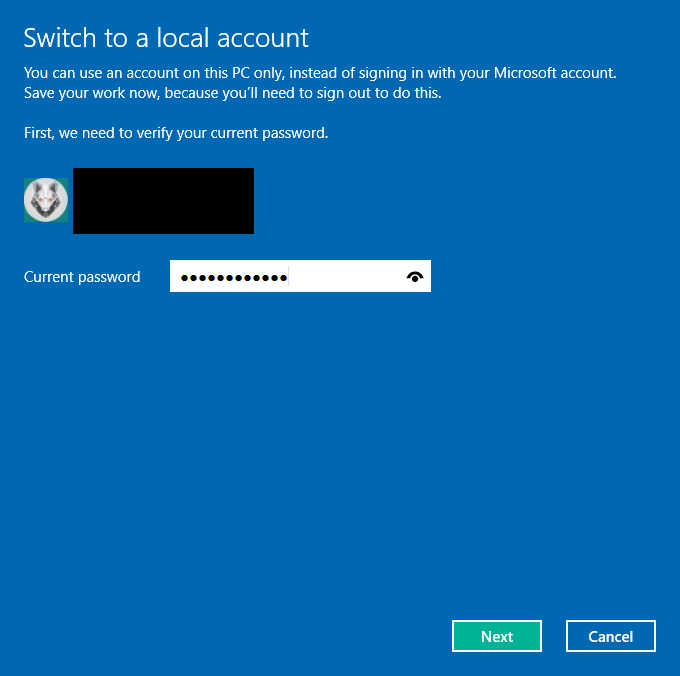
- Klik De volgende om uit te loggen bij het Microsoft-account en weer aan te melden met uw nieuwe lokale account.
- Nu u bent aangemeld met uw lokale account, gaat u naar Instellingen > rekeningen > Uw gegevens nog eens
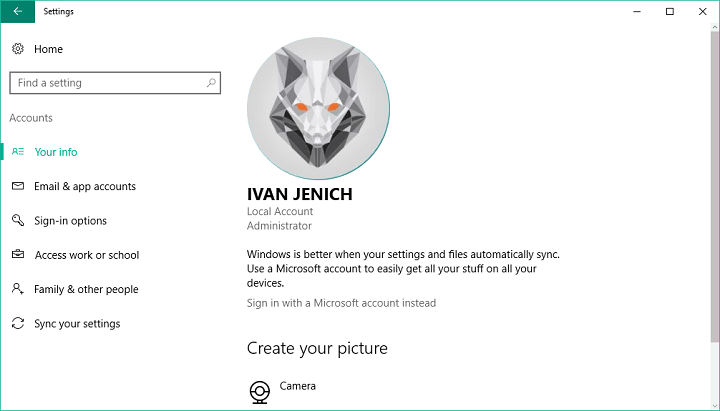
- Ga naar Log in met een Microsoft account in plaats daarvan
- Voer uw inloggegevens in.
Sommige gebruikers die dit probleem in het verleden tegenkwamen, zeiden dat het probleem kan worden opgelost door over te schakelen naar het lokale account en vervolgens terug te schakelen naar uw Microsoft-account.
Dus als u bent verbonden met uw Microsoft-account, schakelt u over naar een lokaal account en gaat u terug naar uw MS-account en probeert u OneDrive opnieuw te synchroniseren.
Zodra u opnieuw bent aangemeld met uw Microsoft-account, probeert u uw OneDrive te synchroniseren, en het kan nu werken.
4. Zorg ervoor dat het bestandspad niet te lang is
Als een bestandspad van sommige van uw bestanden te lang is, worden deze bestanden niet weergegeven in de OneDrive-map in Windows 10.
OneDrive staat slechts 440 tekens lange bestandspaden toe, dus als een pad van uw specifieke bestand of map langer is, wordt het niet weergegeven.
Voer een systeemscan uit om mogelijke fouten te ontdekken

Download herstel
PC-reparatietool

Klik Start scan om Windows-problemen te vinden.

Klik Repareer alles om problemen met gepatenteerde technologieën op te lossen.
Voer een pc-scan uit met Restoro Repair Tool om fouten te vinden die beveiligingsproblemen en vertragingen veroorzaken. Nadat de scan is voltooid, vervangt het reparatieproces beschadigde bestanden door nieuwe Windows-bestanden en -componenten.
Om dit probleem op te lossen, ga je naar de online versie van OneDrive en hernoem je het bestand of de map met een lange naam, en het zou goed moeten zijn.
5. Verwijder alle OneDrive-vermeldingen uit uw register
- druk op Windows-toets + R en ga naar binnen regedit. Druk nu op Enter of klik op OK.
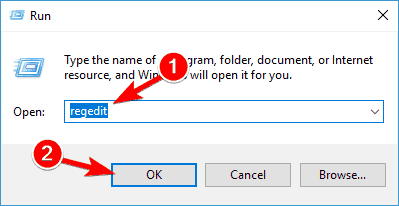
- Ga naar Bewerken > Zoeken.
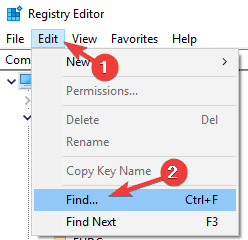
- In Vind wat veld invoeren een schijf en zorg ervoor dat u alles controleert Kijk naar opties. Klik nu op Volgende zoeken.
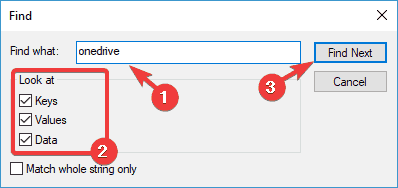
- Zodra u OneDrive-vermeldingen hebt gevonden, verwijdert u deze en herhaalt u de vorige stap. Blijf dit proces herhalen totdat u alle OneDrive-vermeldingen van uw pc hebt verwijderd.
- Volgens gebruikers kunnen er ongeveer 20 vermeldingen op uw pc staan, dus dit proces kan even duren.
Als u Windows 8.1 of 7 gebruikt, kunt u dit probleem mogelijk eenvoudig oplossen door OneDrive-vermeldingen uit uw register te verwijderen.
Heb je geen toegang tot de Register-editor? Dingen zijn niet zo eng als ze lijken. Bekijk deze handleiding en los het probleem snel op.
Als u dit sneller wilt doen, kunt u dit doen met behulp van de uninstaller-software. Voor het geval u niet bekend bent, zijn deze hulpprogramma's speciaal ontworpen om elke toepassing van uw pc te verwijderen.
Naast het verwijderen van de applicatie, verwijderen deze tools ook alle bestanden en registervermeldingen die zijn gekoppeld aan de bovengenoemde applicatie.
Zoals u kunt zien, zijn deze hulpprogramma's een veel betere oplossing dan het zelf verwijderen van de registervermeldingen.
Als u een van deze de-installatieprogramma's wilt proberen, raden we u aan om het te proberen Revo Uninstaller of IOBit Uninstaller. Nadat u OneDrive-vermeldingen uit uw register hebt verwijderd, installeert u OneDrive opnieuw en zou het probleem permanent moeten zijn opgelost.
Nogmaals, we moeten vermelden dat deze oplossing werkt voor Windows 8.1 en 7, en als u Windows 10 gebruikt, werkt deze oplossing niet voor u.
6. Houd uw Windows up-to-date
- druk op Windows-toets + I om de te openen Instellingen-app.
- Zodra de Instellingen-app gaat open, ga naar de Update en beveiliging sectie.
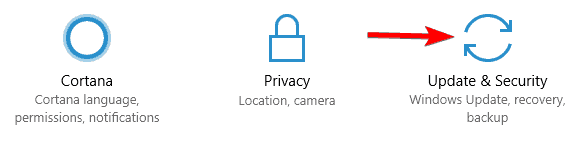
- Klik nu op Controleren op updates knop.
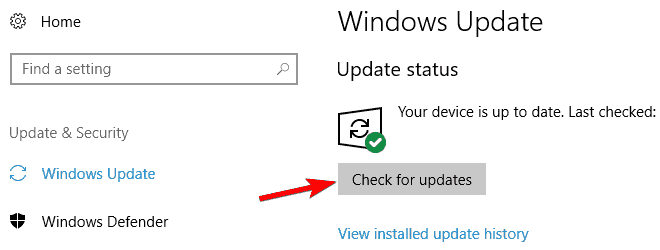
OneDrive is ingebouwd in Windows 10 en als OneDrive ontbreekt in Verkenner, kunt u dit probleem mogelijk oplossen door simpelweg de ontbrekende updates te installeren.
Windows installeert de ontbrekende updates al automatisch, maar soms mis je een update of twee.
Windows controleert nu op beschikbare updates. Als er updates beschikbaar zijn, worden deze automatisch op de achtergrond gedownload.
Nadat u de updates hebt gedownload, installeert uw pc ze wanneer u hem opnieuw opstart. Nadat u de updates hebt geïnstalleerd, controleert u of het probleem zich blijft voordoen.
Windows-updates worden niet geïnstalleerd? Dingen zijn niet zo ernstig als ze lijken. Los het probleem op door onze gids te volgen!
7. Wijzig uw register
- Open Register-editor.
- Navigeer nu naar deze sleutel op uw pc:
HKEY_LOCAL_MACHINESOFTWAREBeleidMicrosoftWindowsOneDrive- Als u deze sleutel niet in uw register heeft, moet u deze handmatig maken.
- Om dat te doen, klikt u met de rechtermuisknop op de Windows-toets en kies Nieuw > Sleutel uit de menukaart.
- Enter Een schijf als de naam van de nieuwe sleutel en navigeer ernaar.
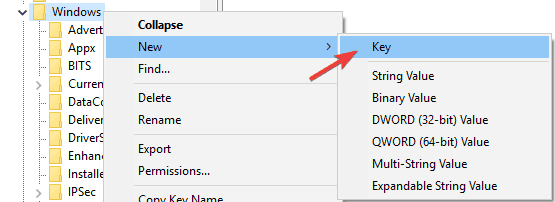
- Zoek nu naar DisableFileSyncNGSC toets in het rechterdeelvenster en dubbelklik om het te openen.
- Als het ontbreekt, klikt u met de rechtermuisknop op de lege ruimte in het rechterdeelvenster en kiest u Nieuw > DWORD (32-bits) waarde.
- Voer nu in DisableFileSyncNGSC als de naam van de nieuwe sleutel. Dubbelklik op het nieuw gemaakte DWORD.
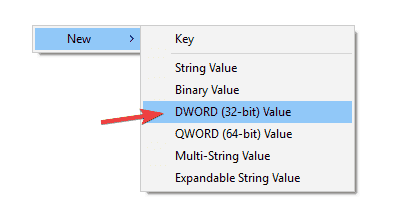
- Verander nu de Waarde data naar 0 en klik OK om wijzigingen op te slaan.

Volgens gebruikers kunt u het probleem soms oplossen door uw register aan te passen. Nadat u deze wijzigingen hebt aangebracht, zou het probleem met OneDrive volledig moeten zijn opgelost.
8. Breng wijzigingen aan in uw groepsbeleid
- druk op Windows-toets + R en ga naar binnen gpedit.msc. Druk nu op Enter of klik op OK.
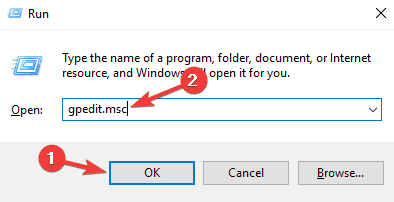
- Navigeer in het linkerdeelvenster naar Computerconfiguratie > Beheersjablonen > Windows-componenten > OneDrive.
- Dubbelklik nu Voorkom het gebruik van OneDrive voor bestandsopslag om zijn eigenschappen te openen.
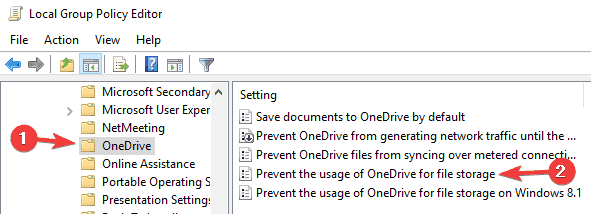
- Wanneer het eigenschappenvenster wordt geopend, stelt u het beleid in op: Niet ingesteld en klik Van toepassing zijn en OK om wijzigingen op te slaan.
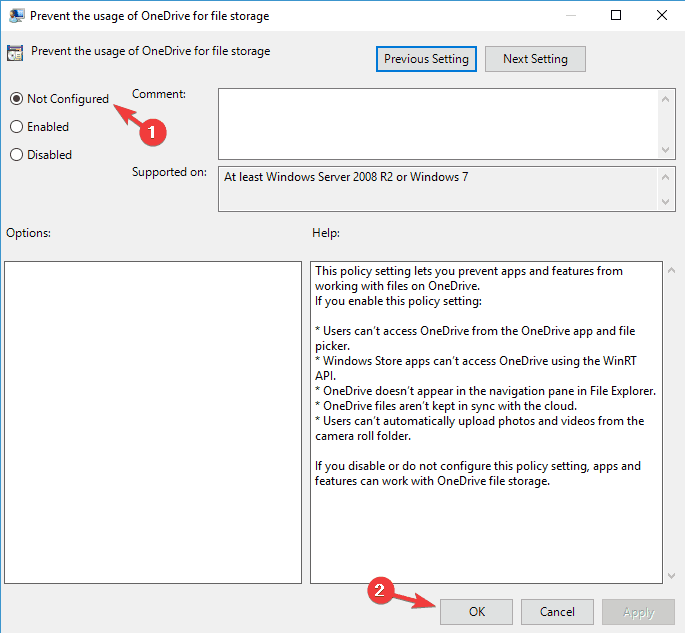
Als OneDrive op uw pc ontbreekt, is het probleem mogelijk uw groepsbeleid. Soms kunnen bepaalde beleidsregels worden ingesteld die voorkomen dat OneDrive correct werkt. U kunt dit beleid echter altijd handmatig uitschakelen.
Nadat je dat hebt gedaan, zou OneDrive weer moeten werken en heb je er geen problemen mee.
Epische gidswaarschuwing! Alles wat u moet weten over het bewerken van het groepsbeleid!
9. Voer het OneDriveSetup.exe-bestand uit
Volgens gebruikers kan dit probleem soms optreden als uw OneDrive niet correct is geconfigureerd. U kunt het probleem echter eenvoudig oplossen door de OneDriveSetup.exe het dossier. Om dat te doen, doet u het volgende:
- druk op Windows-toets + R en ga naar binnen
%localappdata%MicrosoftOneDriveUpdate. - druk op Enter of klik op OK verder gaan.
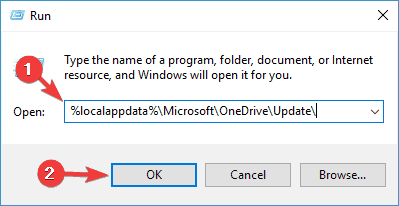
- De Update-map verschijnt nu. Dubbelklik OneDriveSetup.exe en volg de instructies op het scherm om OneDrive in te stellen.
Daarna zou het probleem met OneDrive opgelost moeten zijn en zou alles weer moeten werken.
Wat te doen als OneDriveSetup.exe een hoog CPU-gebruik veroorzaakt? Bekijk onze gids om erachter te komen!
Dat was het zo'n beetje, we hopen dat dit artikel je heeft geholpen om het probleem met een verdwijning op te lossen OneDrive-map op Windows10.
Als je opmerkingen, vragen of suggesties hebt, laat het ons dan weten in het commentaargedeelte hieronder.
 Nog steeds problemen?Repareer ze met deze tool:
Nog steeds problemen?Repareer ze met deze tool:
- Download deze pc-reparatietool goed beoordeeld op TrustPilot.com (download begint op deze pagina).
- Klik Start scan om Windows-problemen te vinden die pc-problemen kunnen veroorzaken.
- Klik Repareer alles om problemen met gepatenteerde technologieën op te lossen (Exclusieve korting voor onze lezers).
Restoro is gedownload door 0 lezers deze maand.
![WD My Cloud werkt niet in Windows 10 [FIX]](/f/9f35846b5199fd857fe1a4be9c83d650.jpg?width=300&height=460)